2 классных расширения интеграции OneNote для повышения производительности
Разное / / February 12, 2022
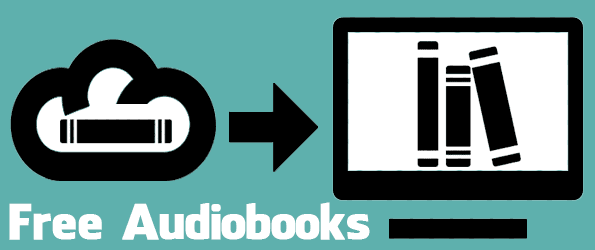
Microsoft OneNote представляет собой интересный и многофункциональный приложение для создания заметок от редмондского гиганта. Вы можете рисовать на странице, вставлять изображения и файлы, а также вставлять текст и ссылки среди прочего. Несмотря на то, что он очень надежен, он все же может занять полезное время, если вы не автоматизируете некоторые из этих задач.
Мы рассмотрим два способа максимально быстрого получения ссылок или текста в OneNote для ускорения рабочего процесса. Первый — это надстройка для браузера или Thunderbird, которая позволяет отправлять текст в OneNote с помощью щелчка правой кнопкой мыши. Вместо того, чтобы вручную копировать данные, запускать программу OneNote и вставлять содержимое, это дополнение делает все это за вас в мгновение ока. Другой метод, который мы рассмотрим, заключается в том, чтобы легко ссылаться на электронные письма в Thunderbird с помощью расширения, которое позволяет создавать гиперссылки для определенных сообщений. Вместо того, чтобы копировать целые сообщения в OneNote, просто создайте ссылку на электронное письмо для справочных целей.
Отправка текста в OneNote в браузерах и Thunderbird
Расширение, которое может с легкостью отправлять текст в OneNote, называется Вырезать в OneNote. Вы можете использовать его в Chrome, Firefox, Opera и Thunderbird.
Шаг 1: Установите это расширение здесь.
Шаг 2: Прежде чем приступить к работе, вы должны загрузить программу прослушивания, чтобы расширение знало, что делать с информацией о выборе в браузере. Получите файл слушателя здесь.
Установите программу и обратите внимание на следующую подсказку. В этом приглашении указывается номер порта, на котором работает расширение Chrome, путь к программе OneNote и некоторые другие сведения.
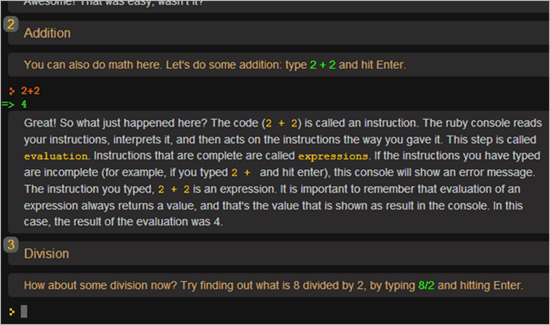
Откройте параметры расширения Chrome, чтобы просмотреть порт. По умолчанию она должна быть такой же, как и программа-слушатель, поэтому в этом случае никаких изменений вносить не нужно.
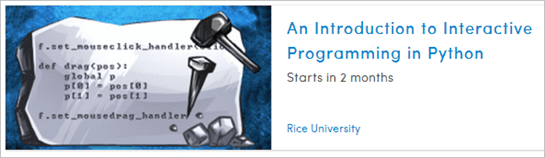
Шаг 3: Теперь просто щелкните правой кнопкой мыши любой текст, чтобы отправить данные в OneNote, выбрав Вырезать в OneNote выделение.

Новое всплывающее окно покажет добавленный выбор, например:

Примечание: Это расширение также доступно для Firefox, Thunderbird и Opera. который вы можете взять здесь.
Ссылка на электронные письма Thunderbird из OneNote
С помощью нескольких шагов мы можем успешно включить открытие гиперссылок в OneNote, чтобы можно было ссылаться на определенные электронные письма без копирования всего сообщения. Например, установите надстройку Thunderbird, внесите некоторые изменения в реестр Windows, а затем включите функцию гиперссылок на потоки электронной почты из OneNote.
Шаг 1: Установите Тандерлинк добавить по этой ссылке. Кроме того, найдите его в самом Thunderbird.

Проверить это дополнение для Thunderbird что делает перевод электронной почты на одном дыхании.
Вы должны перезапустить Thunderbird, чтобы завершить установку.
Шаг 2: После правильной установки ThunderLink необходимо внести необходимые изменения в реестр Windows, чтобы гиперссылки работали правильно. Обычно открытие URL-адреса ThunderLink ничего не дает, потому что Windows понятия не имеет, на что он ссылается.
Прежде чем продолжить, сделайте резервную копию реестра Windows, выполнив следующие действия. это руководство. Это сделано для того, чтобы вы могли вернуться к стабильной системе, если следующие изменения вызовут проблемы.
Если вы используете Windows XP или 7 (32-разрядная версия), загрузите файл реестра здесь. Если вы используете 64-разрядную версию Windows, загрузите этот файл.
Запустите загруженный файл и подтвердите любые запросы на добавление информации в реестр.
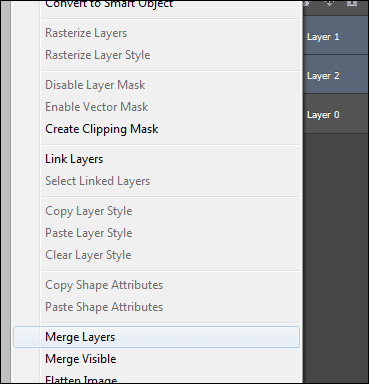
Подтверждение укажет на успешное слияние файлов.

Шаг 3: Чтобы получить ссылку на электронное письмо, просто щелкните сообщение правой кнопкой мыши и выберите вариант из списка. Тандерлинк меню.

Эти параметры можно настроить с помощью параметров этого дополнения на странице расширений Thunderbird.
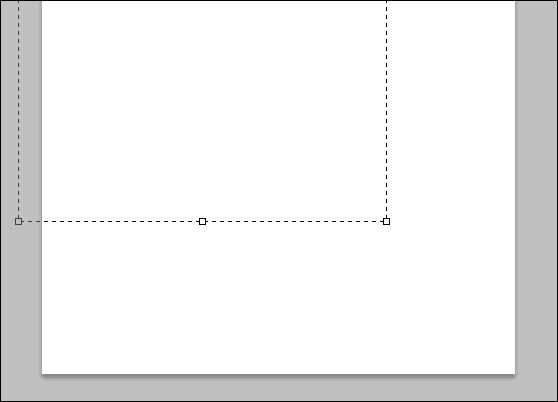
Вставленные ссылки будут отображаться в соответствии с настройками, описанными на скриншоте выше. Если подключен только ThunderLink, ниже приведен пример ссылки в OneNote:

Нажав на нее, вы откроете адрес электронной почты, на который ссылается ссылка.
Вывод
Если вы используете Microsoft OneNote для создания заметок, эти надстройки станут отличным дополнением для улучшения вашего рабочего процесса. Вместо добавления текста электронной почты в OneNote просто создайте ссылку на файл сообщения с помощью ThunderLink. Но если вы хотите использовать весь текст, надстройка Clip to OneNote действительно ускорит работу в браузере.
Последнее обновление: 03 февраля 2022 г.
Вышеупомянутая статья может содержать партнерские ссылки, которые помогают поддерживать Guiding Tech. Однако это не влияет на нашу редакционную честность. Содержание остается беспристрастным и аутентичным.



